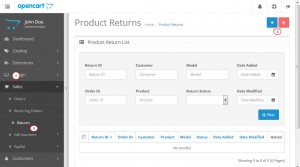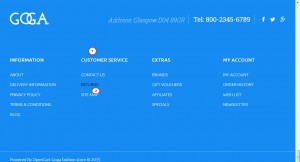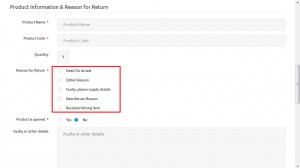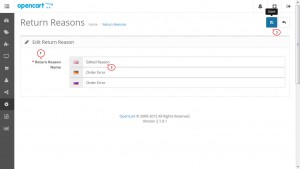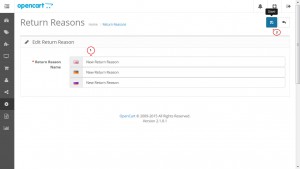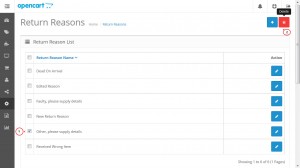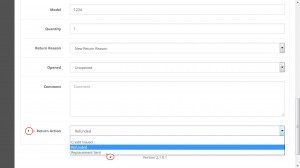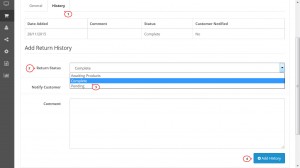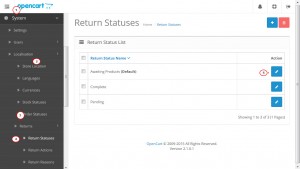- Веб-Шаблоны
- Шаблон интернет-магазина
- Шаблоны для CMS
- Facebook шаблоны
- Конструктор сайтов
OpenCart 2.x. Как редактировать Статусы возврата товаров
Декабрь 15, 2015
Из этого туториала Вы узнаете, как редактировать Статусы возврата товаров (Return Statuses) в OpenCart 2.x.
OpenCart 2.x. Как редактировать Статусы возврата товаров
-
Для того чтобы создать новый возврат товара, войдите в вашу админ панель Opencart и перейдите на вкладку Продажи -> Возвраты (Sales -> Returns). Нажмите на кнопку Добавить новый (Add New) в правом верхнем углу экрана:
-
Для того чтобы создать новый возврат товара, Вам нужно вручную ввести информацию о товаре и о возврате. Заполнив необходимые поля, нажмите на кнопку Сохранить (Save) вверху. Ваш новый возврат товара отобразится в Списке возвратов товаров (Product Return List).
-
Также, для того чтобы найти форму Возврат товаров (Product Returns) на сайте, прокрутите вниз к футеру вашего сайта и нажмите на ссылку Возврат товаров (Returns) в разделе Обслуживание клиентов (Customer Service):
Здесь ваши клиенты могут заполнить формы Информация о заказе (Order Information) и Информация о товаре и причина возврата (Product Information & Reason for Return), для того чтобы создать и отправить запрос о возврате товара. Давайте узнаем, как редактировать причину возврата в форме:
-
Войдите в вашу Админ панель Opencart (Opencart admin panel) и перейдите на вкладку Система -> Локализация -> Возвраты -> Причины возвратов (System -> Localization -> Returns -> Return Reasons). Здесь Вы увидите список доступных причин возвратов.
-
Для того чтобы внести изменения в существующую причину возврата, нажмите на кнопку Редактировать (Edit) в колонке Действия (Action) таблицы:
-
Измените заголовок причины возврата на пользовательский для всех языков магазина или для одного языка и нажмите на кнопку Сохранить (Save), для того чтобы сохранить изменения:
-
Для того чтобы добавить новую причину возврата, нажмите на кнопку Добавить новый (Add New ) в правом верхнем углу экрана.
-
Введите заголовок новой причины возврата для всех языков вашего магазина и нажмите на кнопку Сохранить (Save), для того чтобы сохранить его. Вы увидите в таблице вашу новую причину возврата:
-
Если Вы хотите удалить причину возврата, поставьте галочку в левой колонке таблицы и нажмите на кнопку Удалить (Delete) в правом верхнем углу экрана:
-
Обновите форму Возврат товаров (Products Returns) на вашем сайте для просмотра изменений.
-
Давайте заполним форму, для того чтобы узнать как она работает. Отправив форму, Вы можете посмотреть эту информацию во вкладке Продажи -> Возвраты (Sales -> Returns) в вашей админ панели Opencart. Здесь Вы увидите список запросов на возврат товаров, которые отправили ваши клиенты.
-
Для того чтобы работать с этими запросами, нажмите на кнопку Редактировать (Edit) в соответствующем поле запроса о возврате товара в таблице.
-
Теперь Вы можете видеть информацию о возврате товара, которую ввёл ваш клиент. Вы можете выбрать соответствующее Действие возврата (Return Action): Выдан кредит, Возмещены убытки, Послана замена.
.Выбрав Действие возврата (Return Action), нажмите на кнопку Сохранить (Save) сверху, для того чтобы сохранить изменения:
-
Если Вы хотите изменить, удалить или добавить новое Действие возврата (Return Action), Вы можете сделать это во вкладке Система -> Локализация -> Возвраты-> Действия возвратов (System -> Localization -> Returns -> Return Actions) так же, как Вы редактировали, удалили или добавили Причины возврата (Return Reasons) в шагах 4-9:
-
Для того чтобы редактировать Статус возврата (Return Status), перейдите на вкладку История (History ) и найдите раздел Добавить историю возврата (Add Return History). Здесь Вы можете выбрать соответствующий Статус возврата (Return Status): Товар ожидается, Завершен, В ожидании.
Выбрав Статус возврата (Return Status), нажмите на кнопку Добавить в историю (Add History), для того чтобы сохранить его:
-
Если Вы хотите изменить, удалить или добавить новый Действие возврата (Return Action), Вы можете сделать это во вкладке Система -> Локализация -> Возвраты-> Действия возвратов (System -> Localization -> Returns -> Return Actions) так же, как Вы редактировали, удалили или добавили Причины возврата (Return Reasons) в шагах 4-9:
-
Обновленный в админ панели статус будет доступен клиенту во вкладке Мой профиль пользователя -> Мои заказы -> Просмотреть ваши запросы на возврат товаров (My Account -> My Orders -> View your return requests) в интернет-магазине:
Теперь Вы знаете, как редактировать Статусы возврата товаров (Return Statuses) в OpenCart 2.x.
Вы можете также ознакомиться с детальным видео-туториалом ниже: